时间:2021-10-04 13:05:26
作者:永煌
来源:u老九
1. 扫描二维码随时看资讯
2. 请使用手机浏览器访问:
http://m.xitongzhijia.net/article/227191.html
手机查看
评论
Wps是一款非常实用的文档办公工具,现在有很多小伙伴都是使用Wps进行办公,但是经常会不小心将文件误删掉,那么应该如何设置文件自动保存功能呢?下面就和小编一起来看看Wps设置定时备份的方法吧。
Wps设置定时备份的方法
1、打开界面后,点击左上角的文件菜单。
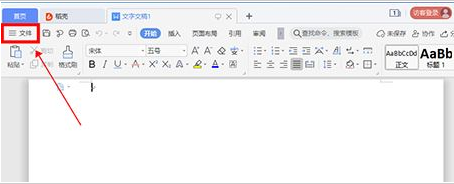
2、找到并打开下拉菜单中的备份与恢复选项。
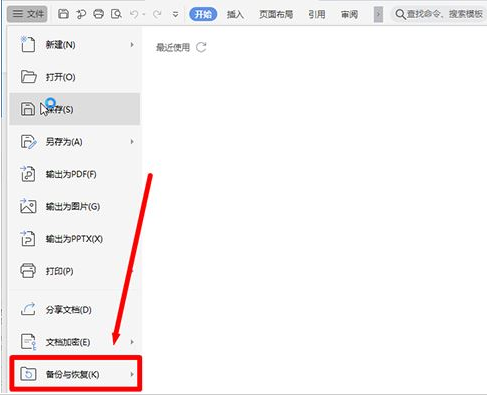
3、鼠标点击右侧的备份中心按钮。

4、出的备份中心窗口中点击左下角的设置选项。
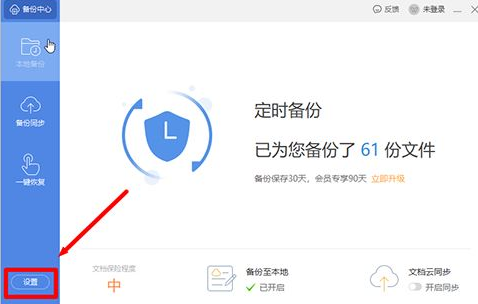
5、找到并勾选定时备份按钮即可。
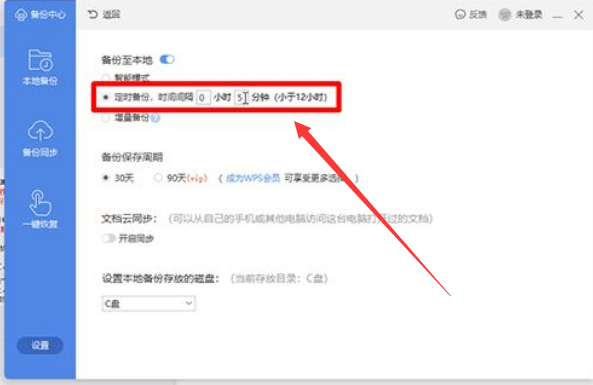
发表评论
共0条
评论就这些咯,让大家也知道你的独特见解
立即评论以上留言仅代表用户个人观点,不代表u老九立场